Photoshop使用插件给风光大片塑造光影(4)
文章来源于 图虫网,感谢作者 JingshuZhu 给我们带来经精彩的文章!设计教程/PS教程/照片处理2018-11-15
不透明度降低为50%,并应用明度蒙版选出选区,保护高光区域。 再次应用Nik 插件Color Efex 中的变暗/变亮中心点滤镜,令视觉集中在画面中心。 不透明度降低为75%。 最后一步锐化,水面和天空的细节都不需要锐化,只
不透明度降低为50%,并应用明度蒙版选出选区,保护高光区域。
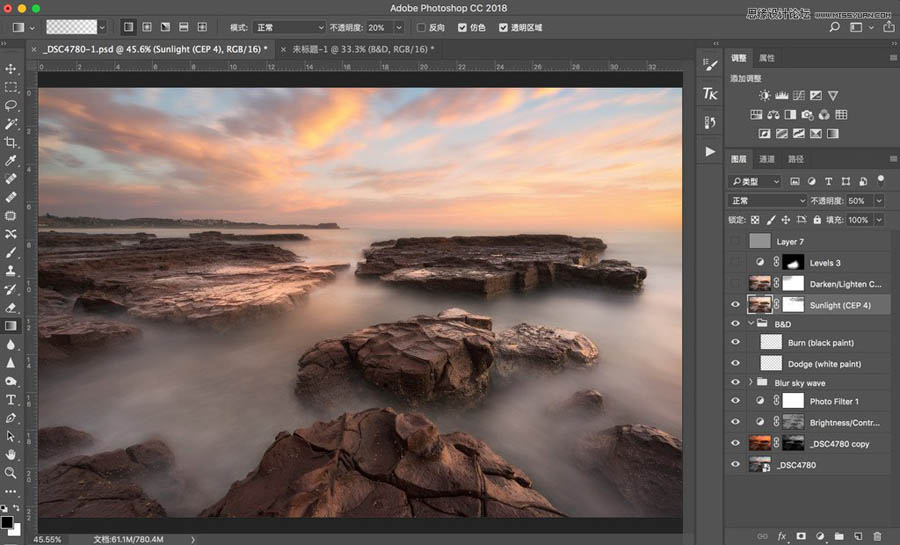
再次应用Nik 插件Color Efex 中的“变暗/变亮中心点”滤镜,令视觉集中在画面中心。
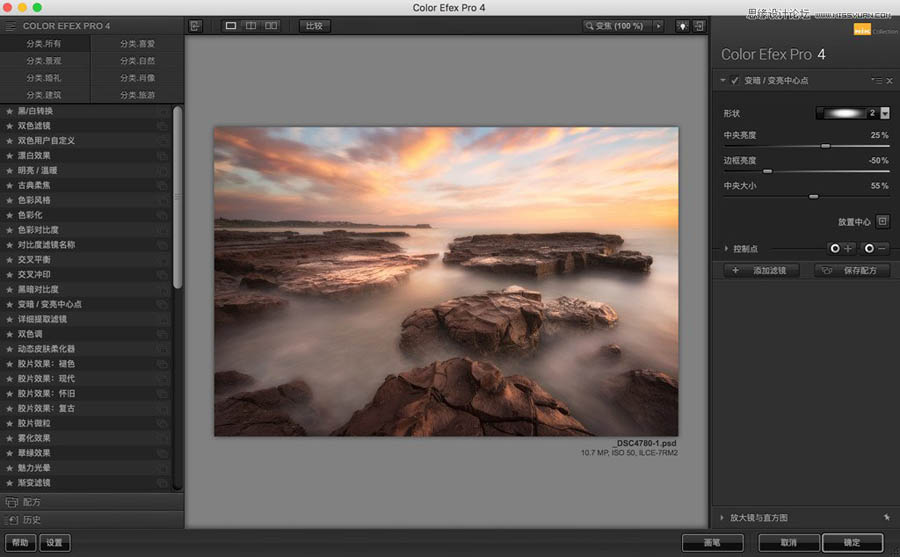
不透明度降低为75%。
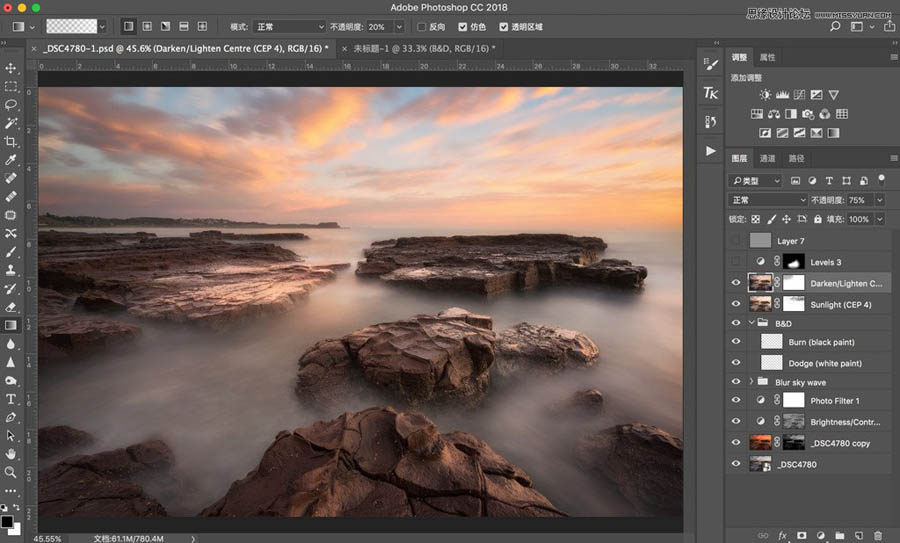
最后一步锐化,水面和天空的细节都不需要锐化,只要适度锐化岩石的边缘和纹理就可以。选择滤镜中的高反差保留滤镜,数值要根据照片需要和个人习惯,建议2-3之间,太高会产生生硬的效果。
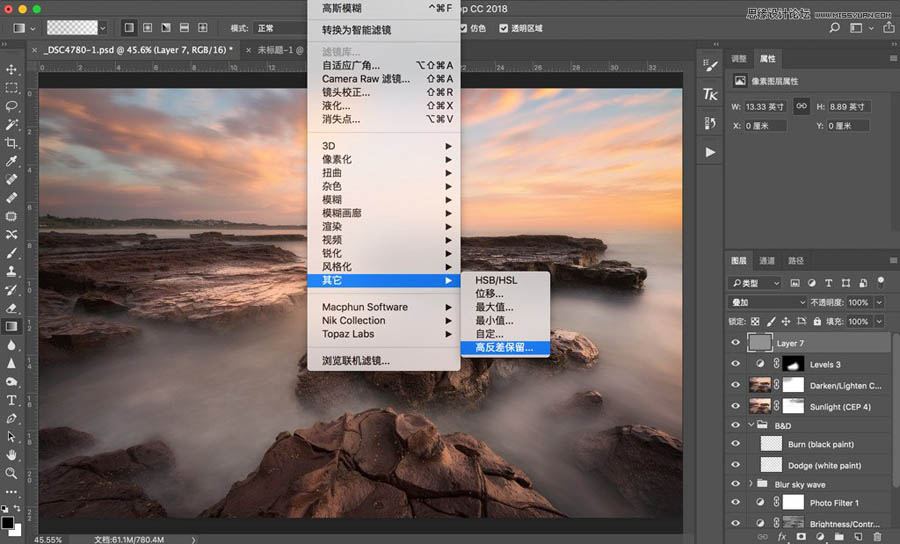
图层模式改为“叠加”,至此,完成调色和光影塑造全过程。
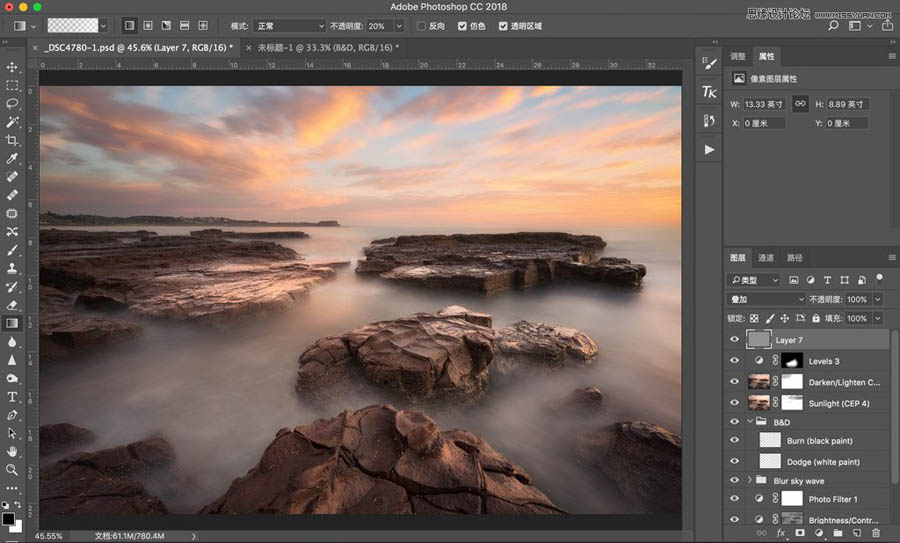
本文知识点节选自笔者的新书《追光之路》已于2018年6月正式出版,当当、京东及各地实体书店有售,书中附有原图下载链接。
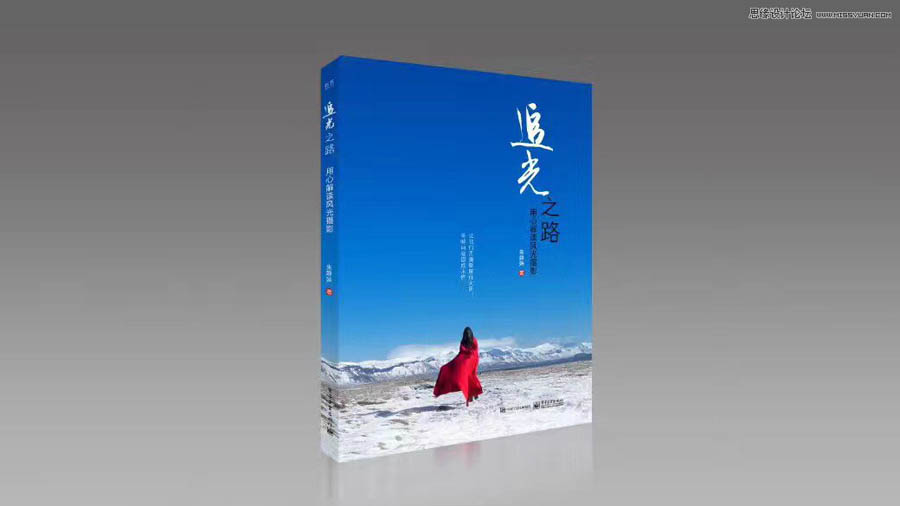
 情非得已
情非得已
推荐文章
-
 Photoshop制作唯美可爱的女生头像照片2020-03-17
Photoshop制作唯美可爱的女生头像照片2020-03-17
-
 Photoshop快速给人物添加火焰燃烧效果2020-03-12
Photoshop快速给人物添加火焰燃烧效果2020-03-12
-
 Photoshop调出人物写真甜美通透艺术效果2020-03-06
Photoshop调出人物写真甜美通透艺术效果2020-03-06
-
 Photoshop保留质感修出古铜色人像皮肤2020-03-06
Photoshop保留质感修出古铜色人像皮肤2020-03-06
-
 Photoshop制作模特人像柔润的头发效果2020-03-04
Photoshop制作模特人像柔润的头发效果2020-03-04
-
 古风效果:用PS调出外景人像中国风意境效果2019-11-08
古风效果:用PS调出外景人像中国风意境效果2019-11-08
-
 插画效果:用PS把风景照片转插画效果2019-10-21
插画效果:用PS把风景照片转插画效果2019-10-21
-
 胶片效果:用PS调出人像复古胶片效果2019-08-02
胶片效果:用PS调出人像复古胶片效果2019-08-02
-
 素描效果:用PS制作人像彩色铅笔画效果2019-07-12
素描效果:用PS制作人像彩色铅笔画效果2019-07-12
-
 后期精修:用PS给人物皮肤均匀的磨皮2019-05-10
后期精修:用PS给人物皮肤均匀的磨皮2019-05-10
热门文章
-
 Photoshop利用素材制作炫丽的科技背景2021-03-11
Photoshop利用素材制作炫丽的科技背景2021-03-11
-
 Photoshop使用中性灰磨皮法给人像精修2021-02-23
Photoshop使用中性灰磨皮法给人像精修2021-02-23
-
 Photoshop制作水彩风格的风景图2021-03-10
Photoshop制作水彩风格的风景图2021-03-10
-
 Photoshop制作创意的文字排版人像效果2021-03-09
Photoshop制作创意的文字排版人像效果2021-03-09
-
 Photoshop制作逼真的投影效果2021-03-11
Photoshop制作逼真的投影效果2021-03-11
-
 Photoshop制作故障干扰艺术效果2021-03-09
Photoshop制作故障干扰艺术效果2021-03-09
-
 Photoshop制作被切割的易拉罐效果图2021-03-10
Photoshop制作被切割的易拉罐效果图2021-03-10
-
 Photoshop制作人物支离破碎的打散效果2021-03-10
Photoshop制作人物支离破碎的打散效果2021-03-10
-
 Photoshop给阴天风光照片添加绚丽色彩
相关文章7542018-11-26
Photoshop给阴天风光照片添加绚丽色彩
相关文章7542018-11-26
-
 Photoshop调出通透大气的海景风光照片
相关文章2962018-11-09
Photoshop调出通透大气的海景风光照片
相关文章2962018-11-09
-
 Photoshop巧用素材给风景大片添加云彩
相关文章5772018-09-14
Photoshop巧用素材给风景大片添加云彩
相关文章5772018-09-14
-
 Photoshop调出海景人像时尚大片艺术效果
相关文章8222018-08-11
Photoshop调出海景人像时尚大片艺术效果
相关文章8222018-08-11
-
 Photoshop详细解析商业大片皮肤修饰教程
相关文章4882018-08-01
Photoshop详细解析商业大片皮肤修饰教程
相关文章4882018-08-01
-
 Photoshop给外景风光照片添加夕阳美景
相关文章6612018-03-06
Photoshop给外景风光照片添加夕阳美景
相关文章6612018-03-06
-
 Photoshop调出阴雨天风光大片清晰效果
相关文章22342017-12-01
Photoshop调出阴雨天风光大片清晰效果
相关文章22342017-12-01
-
 Photoshop快速的给外景风光照片增加质感
相关文章29692017-11-29
Photoshop快速的给外景风光照片增加质感
相关文章29692017-11-29
